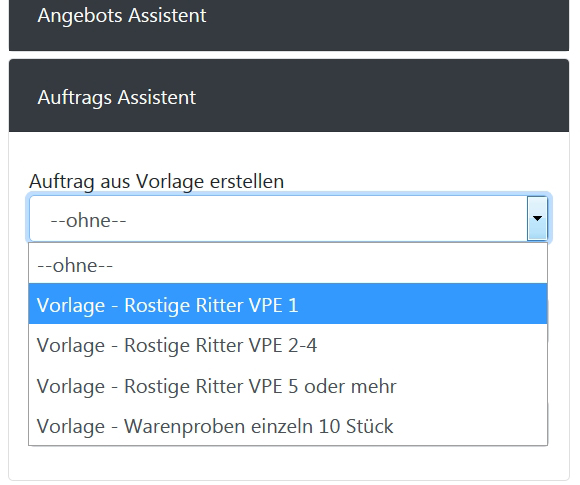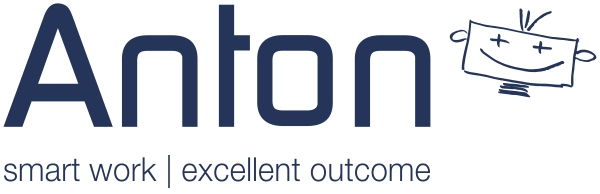Wie kann ich die Grösse meines Logos in den Briefvorlagen anpassen?
15. April 2020Wie kann ich in ANTON eine Rechnung aus einer Vorlage mit einem Klick erstellen?
18. Juni 2020Wie kann ich in ANTON einen Auftrag aus einer Vorlage mit einem Klick erstellen?
Dann kannst Du Dir das von ANTON mit einem Klick aus einer Auftragsvorlage aus dem Ansprechpartner heraus erstellen lassen.
Achtung: Bevor Du einen neue Vorlage erstellst, solltest Du schauen, ob Deine AGBs in ANTON hinterlegt sind. Diese werden dann in die neuen Vorlagen automatisch übernommen. Hast Du bestehende Vorlagen und änderst die AGBs oder legst diese danach neu an, werden diese NICHT in die bestehende Vorlagen übernommen. In diesem Fall öffnest Du die bestehende Vorlage und kopierst dort in das Feld Geschäftsbedingungen Deine aktuellen AGBs rein und speicherst ab.
Wo fügst Du Deine AGBs ein?
Klicke in der ADS oben rechts auf Einstellungen und gehe zum Eintrag AGBs/Geschäftsbedingungen. Hinterlege dort Deine AGBs.
Ein Auftrag automatisch mit einem Klick erstellen – in 3 Schritten eingerichtet
- Auswahlliste für gewünschte Aufträge erstellen
- Auftrag als Vorlage anlegen
- Workflow erstellen
1. Auswahlliste für gewünschte Aufträge erstellen
Lege Dir eine neue Auswahlliste an oder ergänze eine bereits vorhandene mit Deiner neuen Bezeichnung für die Auftragsvorlage (in der Auslieferungsversion sind bereits Muster enthalten). Klicke dazu im Ansprechpartner rechts oben auf das Werkzeugsymbol und wechsle in den Layout Editor. Dort erstelle Dir eine neue Auswahlliste z.B. Auftrag aus Vorlage erstellen mit einer Auswahl für Deinen Auftrag. In der neueren ANTON Installation ist dies bereits enthalten.
Wichtig: So wie Du diese Auswahl benennst, so muss nachher auch exakt die Vorlage benannt sein. Hier im Beispiel: Vorlage – Rostige Ritter VPE1.
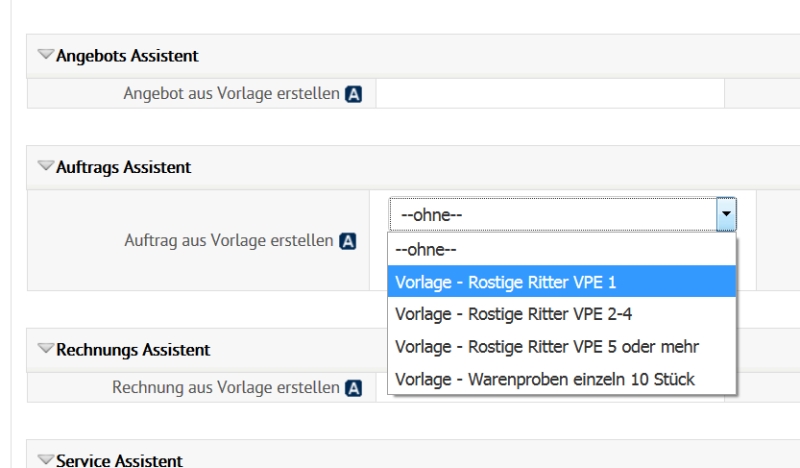
2. Auftrag als Vorlage anlegen
Gehe in das Modul Aufträge und erstelle Dir einen neuen Auftrag. Der Titel lautet hier wie oben erwähnt Vorlage – Rostige Ritter VPE1.
!! Also exakt gleich wie die Auswahl !!
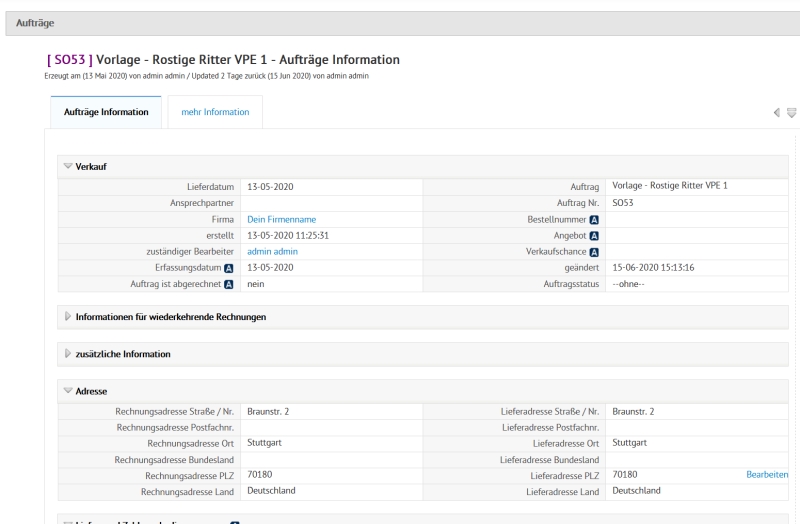
3. Workflow erstellen
Damit durch die Auswahl in dem Feld im Ansprechpartner der Auftrag automatisch erstellt wird, benötigst Du einen eigenen Workflow dafür.
- Klicke rechts oben auf Einstellungen, dann Liste der Workflows.
- Wähle unter Modul auswählen die Auswahl Ansprechpartner, Workflow-Kategorie wählen die Auswahl (AP) Auftrags Assistent und in Unterkategorie wählen die Auswahl Auftrag aus Vorlage erstellen aus.
- Klicke auf neuer Workflow, dann aus einer Vorlage, im Feld Erzeuge Workflow für die Auswahl Ansprechpartner und bei Vorlage auswählen die Auswahl Auftrag aus Vorlage erstellen.
- Erstelle
Folgende Einstellungen nimmst Du vor (hier am oben erwähnten Beispiel):
Beschreibung:
Vorlage – Auftrag aus Vorlage erstellen | -Vorlage – Rostige Ritter VPE 1-: Erstellt ein Auftrag aus der Vorlage; erstellt Aufgabe an Benutzer, bearbeite Deinen Auftrag; setzt Feld -Auftrag aus Vorlage erstellen- auf -ohne-.
Wann soll der Workflow ausgeführt werden:
jedesmal wenn ein Datensatz gespeichert wird.
Bedingungen
1. Feld: Auftrag aus Vorlage erstellen
2. Feld: is
3. Feld: Vorlage – Rostige Ritter VPE 1
Speichere.
Aufgaben erstellen:
1. Aufgabe:
neue Aufgabe – modulspezifische Aufgabe aktivieren
Aufgabenbezeichnung: Erstellt einen Auftrag aus einer Vorlage
Status: Aktiv
Klicke den Haken bei führe die Aufgabe unverzüglich aus, ohne über die Queue zu gehen
Aufgabentyp für Bereinigungsaufgaben: Systemaufgaben
Aufgabenbeschreibung – Aufgabe: Auftrag aus Vorlage erstellen
2. Aufgabe:
neue Aufgabe – Aufgabe erzeugen
Aufgabenbezeichnung: Erstellt Aufgabe an Benutzer: Du hast Deinem AP einen Auftrag aus einer Vorlage erstellt – bearbeite diese.
Klicke den Haken bei führe die Aufgabe unverzüglich aus, ohne über die Queue zu gehen
Aufgabentyp für Bereinigungsaufgaben: Erinnerung
Aufgabe: Du hast Deinem AP einen Auftrag aus einer Vorlage erstellt – bearbeite diese.
Beschreibung:
Situation/Frage: Dein AP $firstname $lastname soll einen Auftrag erhalten. Du hast bereits von ANTON eine Vorlage erstellen lassen.
Gewünschtes Ergebnis: Auftrag ist erstellt und die Auftragsbestätigung versendet.
Weg dahin: Gehe in -Aufträge- und öffne die neu erstellte Vorlage. Passe den Auftrag entsprechend Deines Kunden an und sende den Auftrag per E-Mail.
Status: nicht begonnen
Priorität: Routine
fällig: 1 Tag nach geändert
Startdatum: 0 Tage nach geändert
Startzeit: Uhrzeit z.B. 09:00:00
Geschätze Dauer: 00:05:00
Vertreter: –Benutzer–
Eingesparte Minuten: 2
Was ANTON erledigt: Erstellt Aufgabe an Benutzer: Du hast Deinem AP einen Auftrag aus einer Vorlage erstellt – bearbeite diese.
Notiz für Erfolgsmessung: #HistorieAN – Erstellt Aufgabe an Benutzer: Du hast Deinem AP einen Auftrag aus einer Vorlage erstellt – bearbeite diese.
3. Aufgabe
neue Aufgabe – aktualisiere Felder
Aufgabenbezeichnung: Setzt Feld -Auftrag- aus einer Vorlage erstellen- auf -ohne-.
Status: Aktiv
Klicke den Haken bei führe die Aufgabe unverzüglich aus, ohne über die Queue zu gehen
Feld hinzufügen
Aufgabentyp für Bereinigungsaufgaben: Systemaufgaben
Aufgabenbeschreibung – Setze Feldwerte: Auftrag aus Vorlage erstellen auf -ohne-
Wenn Du nun im Ansprechpartner im Feld Auftrag aus Vorlage erstellen die Auswahl Vorlage – Rostige Ritter VPE 1 auswählst, dann startet der Workflow und erstellt Dir sofort die neue Vorlage. Dieses findest Du im Modul Aufträge. Gleichzeitig erhältst Du die Aufgabe, Deinen Auftrag an den Kunden anzupassen.
Wie kann ich weitere automatische Vorlagen hinzufügen?
Gehe in die Einstellungen, dann Auswahllisten Editor. Wähle bei Modul auswählen die Auswahl Ansprechpartner und unter Liste auswählen die Auswahl Auftrag aus Vorlage erstellen aus. Klicke auf Wert hinzufügen. Schreibe dort die Bezeichnung Deiner neuen Vorlage rein, markiere unter Rollen auswählen alle gelistete Rollen mit der Maus und speichere.
Gehe in die Liste der Workflows. Klicke auf das Bearbeitensymbol des vorher erstellten WFs und anschließend auf als Vorlage speichern. Gebe der Vorlage einen eigenen Namen. Gehe zurück in die Übersichtsliste der WFs. Klicke neuer Workflow und wähle Deine neu erstellte WF-Vorlage aus. Ändere alle Bedingungen auf Deine neue Vorlage ab und speichere diese unter einem geänderten Namen. Aktiviere den WF, in dem Du auf den roten Punkt klickst.
Ein neuer Auftrag im AP aus dem Feld Auftrag aus Vorlage erstellen wird immer erst dann erstellt, wenn die Auswahl gewählt und gespeichert wurde. D.h. Du kannst die Inhalte und Artikel der Auftragsvorlage jederzeit anpassen. Gehe dazu einfach in die Vorlage und ändere dies ab.
So einfach erstellst Du nun einen Auftrag
Wenn Du in ANTONboss in den Ansprechpartner wechselst, findest Du rechts beim AP die Assistenten. Unter Auftrags Assistent wählst Du einfach die Auswahl Vorlage – Rostige Ritter VPE 1 aus. Dann wird sofort der Auftrag im Modul Aufträge erstellt. Wechsle in Aufträge und passe den neu angelegten Auftrag einfach an.